ProCall Voice Services - Endgeräte einrichten
Oktober 2025
Die ProCall Voice Services unterstützen eine Reihe von Endgeräten, welche über einen Cloud-Provisionierungsdienst angebunden werden können. Die Endgeräte benötigen dauerhaften Zugang zum Internet.
Beachten Sie die benötigten Portfreigaben für den Zugang zum Internet.
Werden die ProCall Voice Services in einer Installation im eigenen Netzwerk genutzt, können die Endgeräte mittels estos ECSTA für SIP Phones in ProCall eingebunden werden.
Im ProCall NEX wird die Anbindung automatisch eingerichtet.
Allgemeines
Grundsätzlich erhalten die Telefone durch die Autoprovisionierung automatisch die folgenden Eigenschaften:
SIP-Account (Registrierung des Telefons an der Telefonanlage)
- Zugangsdaten zum Schutz der Telefonkonfiguration (siehe unten)
- Funktionstasten
- Sprachdateien
- STARFACE Benutzermenü für das Telefondisplay
- Firmware-Updates
Beachten Sie bitte, dass bei der ersten Provisionierungsanfrage eines Telefons an der Telefonanlage die gesamte Konfiguration übertragen wird, inklusive der Passwörter für die folgenden Punkte:
- SIP-Account (Registrierung des Telefons an der STARFACE)
- Telefonmenüs
- Weboberfläche des Telefons
Bitte beachten Sie:
Damit die Endgeräte mit den estos ProCall Voice Services genutzt werden können und die Funktionen der Voice Services zur Verfügung stehen, müssen folgende Voraussetzungen erfüllt werden:
- Das Endgerät muss im UCServer eingerichtet sein.
- Das Endgerät muss einem Benutzerobjekt zugewiesen sein.
- Dem Endgerät muss mind. 1 Rufnummer zugewiesen sein.
- Das Endgerät muss auf Werkseinstellungen zurückgesetzt werden. (damit wieder der Standard Provisioning Server in der Konfiguration steht)
Achten Sie darauf, dass auf dem Endgerät die neue Firmware installiert wird. Anderenfalls stehen die Funktionen der ProCall Voice Services nicht zur Verfügung.
Provisionierung der Endgeräte
Im UCServer Administrator im Menü "Voice Services - Endgeräte" können die Endgeräte für die automatische Provisionierung eingetragen werden.
Nachdem die MAC-Adresse im UCServer eingetragen wurde, muss das Endgerät mit Werkseinstellungen booten (also auf Werkseinstellungen zurücksetzten, oder bei einem neuen Gerät aus dem Karton nehmen und starten)
uaCSTA Einstellungen
Haben Sie einen estos ECSTA für SIP Phones installiert, können Sie den Telefonen die benötigten Verbindungsdaten mit der Provisionierung eintragen lassen.
Beachten Sie hierbei, dass als "Server" eine Adresse und Port des uaCSTA Server angegeben wird, die von allen Endgeräten erreichbar ist. Das Passwort für die Anmeldung, welches Sie im uaCSTA Server unter Telefon Verbindung festgelegt haben, muss hier angegeben werden.
Beispiel Screenshot: UCServer Verwaltung - Voice Services - Endgeräte - uaCSTA Einstellungen
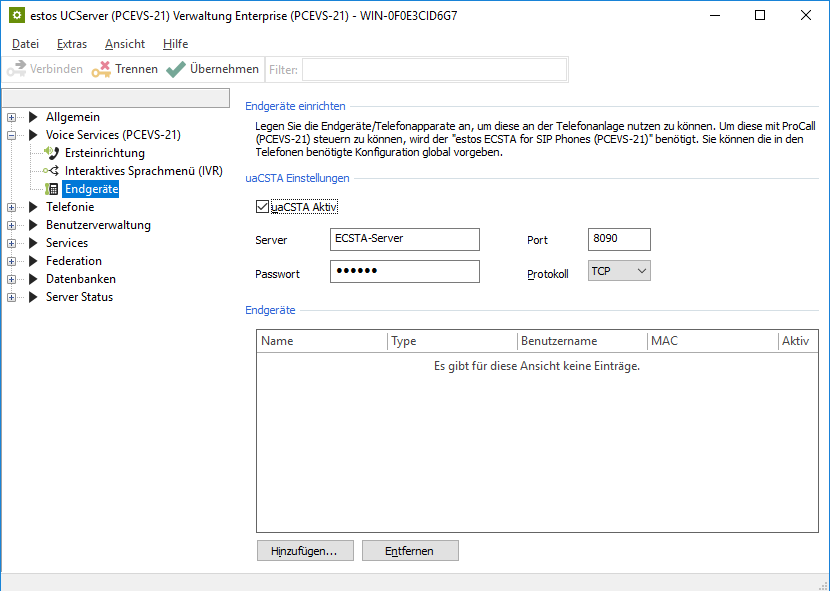
Endgeräte
Snom und Yealink
Klicken Sie auf "Hinzufügen", um ein neues Gerät anzumelden.
Vergeben Sie einen Namen für das Gerät. Der Name des Gerätes ist frei wählbar und wird bei der Zuordnung zu einem Benutzerobjekt angezeigt. Der Name kann nach dem Hinzufügen des Gerätes nicht mehr geändert werden.
Wählen Sie als Typ "Gerät mit MAC-Adresse" aus, tragen Sie die MAC-Adresse des Endgerätes ein und klicken Sie auf "OK".
Beispiel Screenshot: Neues Endgerät hinzufügen - Typ "Gerät mit MAC-Adresse"
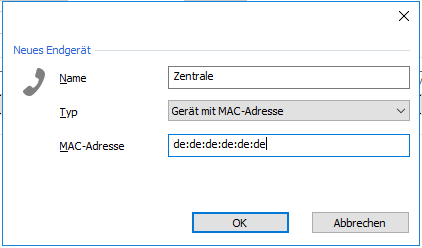
Durch "Übernehmen" der eingetragenen Geräte werden die Informationen an den Provisionierungsdienst übergeben.
Die Endgeräte erhalten eine neue Firmware und die Software, um die verfügbaren Einstellungen nutzen zu können.
In der Übersicht wird angezeigt, welchem Benutzer das Endgerät zugeordnet wurde und der Status des Endgeräts.
Beispiel Screenshot: UCServer Verwaltung - Voice Services - Endgeräte
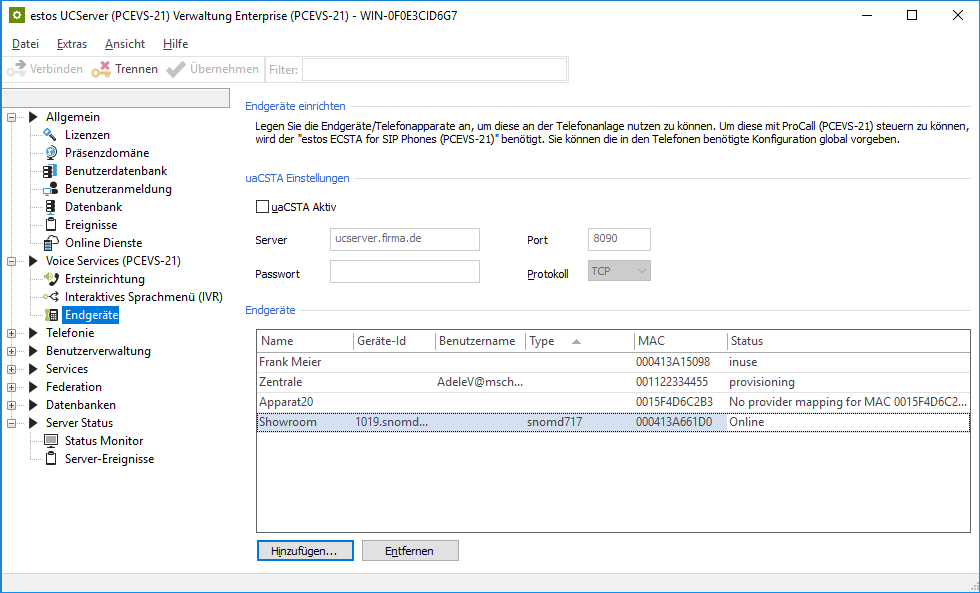
DECT-Systeme
Gigaset DECT System
Als erstes muss der DECT Master eingerichtet werden. Im nächsten Schritt können die Mobilteile hinzugefügt werden.
Klicken Sie auf "Hinzufügen", um ein neues Gerät anzumelden.
Vergeben Sie einen Namen für das Gerät. Der Name des Gerätes ist frei wählbar und wird bei der Zuordnung zu einem Benutzerobjekt angezeigt. Der Name kann nach dem Hinzufügen des Gerätes nicht mehr geändert werden.
Wählen Sie als Typ "Gigaset DECT Master mit MAC-ID" aus, tragen Sie die MAC-ID der Station und klicken Sie auf "OK".
Beispiel Screenshot: Neues Endgerät hinzufügen - Master - Typ "Gigaset DECT Master mit MAC-ID"
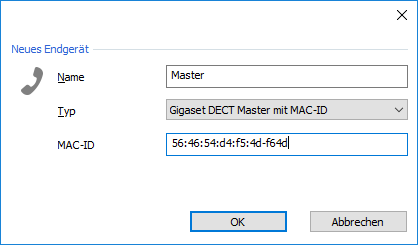
Der DECT Master muss einmalig nach dem Eintragen im UCServer neu gestartet werden.
Nach erfolgreicher Provisionierung (Status = Online) können die Handgeräte hinzugefügt werden.
Klicken Sie auf "Hinzufügen", um ein neues Gerät anzumelden.
Vergeben Sie einen Namen für das Gerät. Der Name des Gerätes ist frei wählbar und wird bei der Zuordnung zu einem Benutzerobjekt angezeigt. Der Name kann nach dem Hinzufügen des Gerätes nicht mehr geändert werden.
Wählen Sie als Typ "DECT Mobilteil mit IPUI" aus und tragen Sie die IPUI des Mobilteils ein. Wählen Sie den gewünschten DECT Master aus und klicken Sie auf "OK".
Beispiel Screenshot: Neues Endgerät hinzufügen - Handgerät - Typ "DECT Mobilteil mit IPUI"
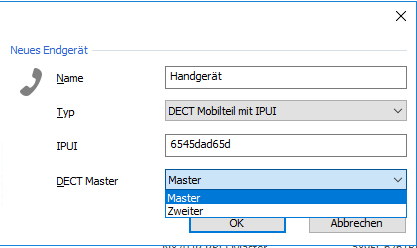
Die so hinzugefügten Handgeräte werden automatisch in den DECT Master eingetragen und dort verwaltet.
Im nächsten Schritt müssen die Handgeräte im DECT System angemeldet werden. Über das Kontextmenü auf dem entsprechenden Master können Sie das System in den "Anmeldemodus" versetzen.
Beispiel Screenshot: UCServer Verwaltung - Voice Services - Endgeräte - Anmelden - Registrierung von Mobilteilen starten
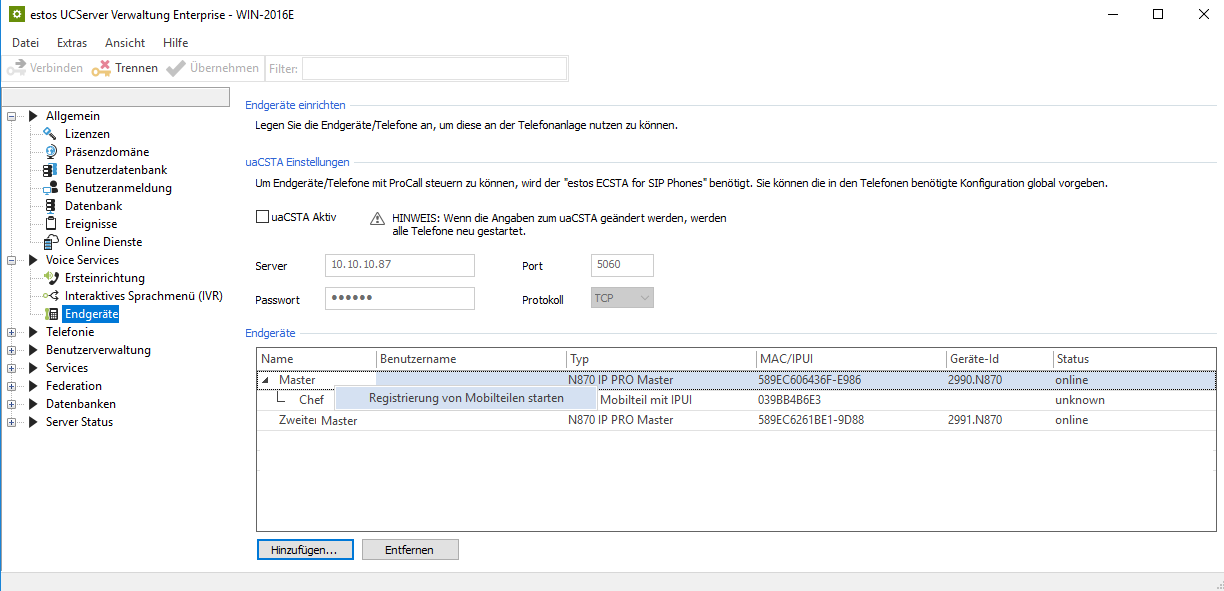
Die Handgeräte können nun angemeldet werden.
Analag-Telefon-Adapter (ATA)
Grandstream
Klicken Sie auf "Hinzufügen", um ein neues Gerät anzumelden.
Vergeben Sie einen Namen für das Gerät. Der Name des Gerätes ist frei wählbar und wird bei der Zuordnung zu einem Benutzerobjekt angezeigt.
Wählen Sie als Typ "Grandstream Analogadapter mit MAC-Adresse" aus, tragen Sie die MAC-Adresse des Endgerätes ein und klicken Sie auf "OK".
Beispiel Screenshot: Neues Endgerät - ATA Name - Typ - Mac-Adresse
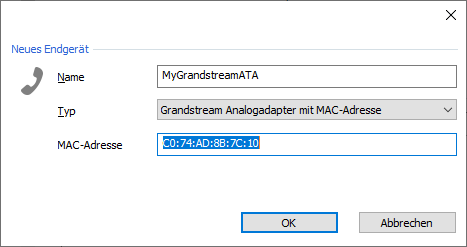
Im folgenden Fenster wird die URL angezeigt, die für die Provisionierung auf dem ATA eingetragen werden muss:
Beispiel Screenshot: Grandstream Analogadapter Konfigurationsdaten
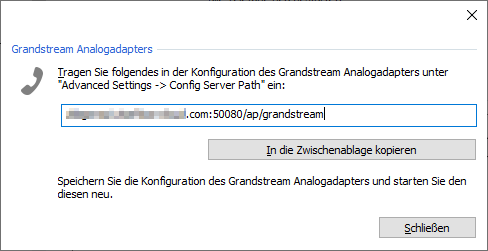
Im Anschluss wird der ATA wie folgt im UCServer dargestellt.
Nachdem die URL auf der Weboberfläche im ATA eingetragen, dieser neu gestartet wurde und sich an den Voice Services registriert hat, werden in der UCServer Verwaltung unter dem ATA die einzelnen analogen Ports dargestellt.
Beispiel Screenshot: UCServer Verwaltung - Voice Services - Endgeräte - Name, Benutzername, Typ: Grandstream ATA, MAC/IPUI, Geräte-Id, Status
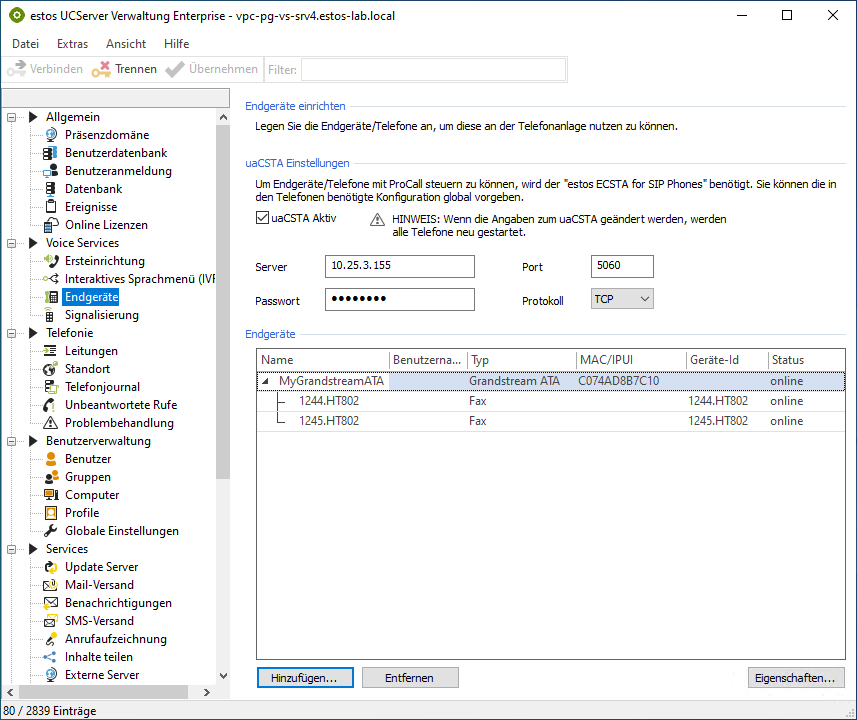
Im Anschluss kann in den Eigenschaften eines Ports der Name und der Typ konfiguriert werden.
Für ein Fax wählen Sie bitte den Typ "Fax" und für ein Telefon (z. B. eine Türsprechstellen) wählen Sie bitte den Typ "Telefon".
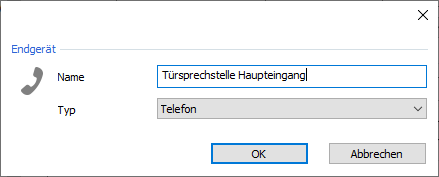
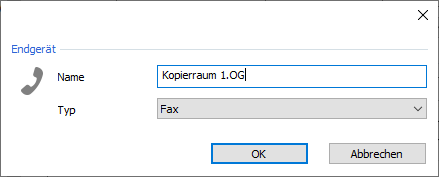

Im Anschluss können die Ports einem entsprechenden User zugewiesen werden.
Für Fax empfiehlt sich z. B. ein Fax Service User: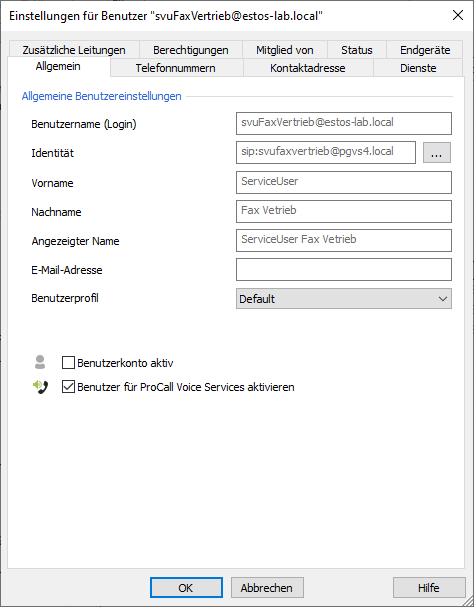
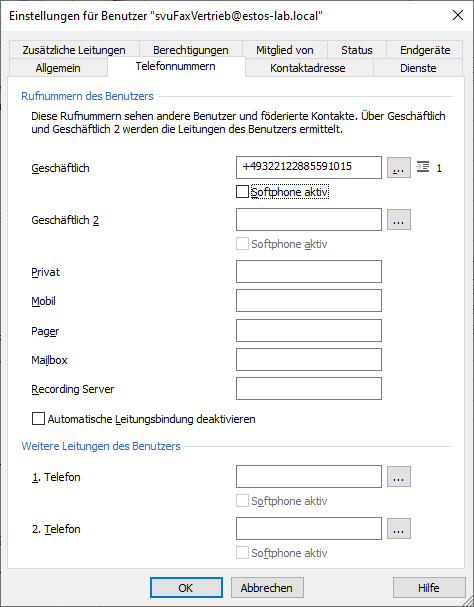
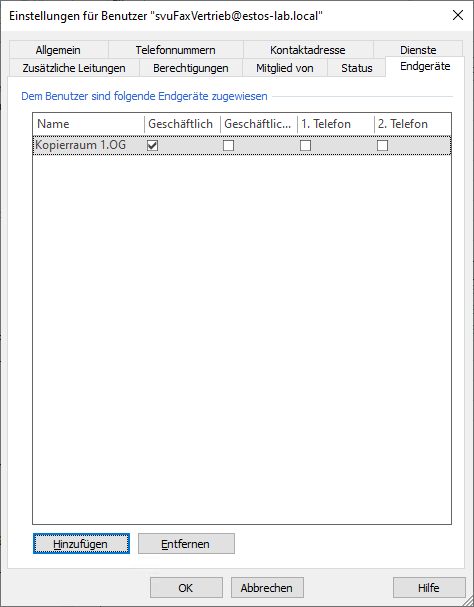
Sonderfall Türsprechstelle
Verwenden Sie einen analogen Port des ATAs. um eine Türsprechstelle zu betreiben, muss dieser nicht einem User zugeordnet werden. Sobald der Port in Betrieb ist und Sie eine Türsprechstelle anschließen, kann diese interne Telefonanrufe absetzen, jedoch nicht (von extern) angerufen werden.
Status-Anzeige
Folgende Status können angezeigt werden:
| Status | Bedeutung |
|---|---|
| Online | Das Endgerät ist erfolgreich provisioniert worden und an der Telefonanlage angemeldet. |
| Offline | Das Endgerät ist erfolgreich provisioniert worden, aber nicht an der Telefonanlage angemeldet. |
| Provisioning | Die Mac-Adresse / UID ist erfolgreich an den Provisionierungsserver gesendet worden. |
| MAC address already registered | Die eingetragene MAC-Adresse existiert auf dem Provisionierungsserver bereits. Um das Endgerät erneut zu provisionieren, muss es erst gelöscht werden. |
| Error received from phone provider | Die MAC-Adresse / UID konnte nicht an den Provisionierungsserver übergeben werden. Wenden Sie sich an den estos Support. |
| Error registering device | Fehler beim Registrieren des Endgeräts an der PBX. Ist ein erneutes Eintragen des Endgerätes nicht erfolgreich, wenden sie sich an den estos Support. |
| No provider mapping for ...“ | Es gibt keinen Provider für die Provisionierung des Endgerätes. |
| Unknown | Der Status ist unbekannt. Fehler bei der Provisionierung werden aktuell nur angezeigt, solange das Fenster "Endgeräte" offen ist. |
Endgeräte den Benutzern zuweisen
Ist das Endgerät im UCServer eingetragen, kann es einem Benutzer zugewiesen werden.
Klicken Sie auf dem dem Tab "Endgeräte" den Button "Hinzufügen" und wählen Sie eines der verfügbaren Endgeräte aus.
Beispiel Screenshot: UCServer Verwaltung - Voice Services - Endgeräte - Hinzufügen - Endgeräte dem Benutzer zuweisen
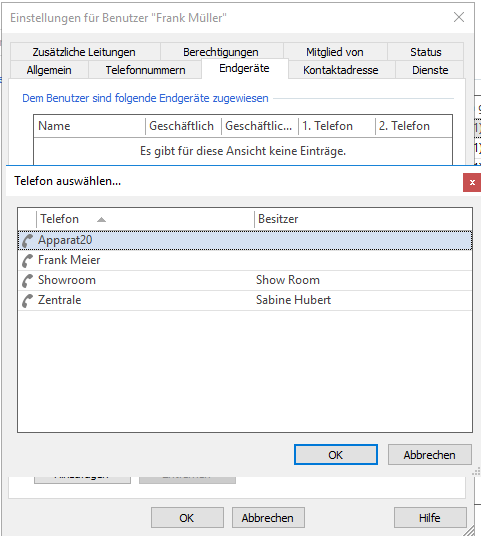
Im nächsten Schritt können Sie festlegen, welche der dem Benutzer zugewiesenen Rufnummern dem Endgerät zugeordnet werden sollen.
Beispiel Screenshot: UCServer Verwaltung - Voice Services - Endgeräte - Hinzufügen - Endgeräte sind dem Benutzer zugewiesen
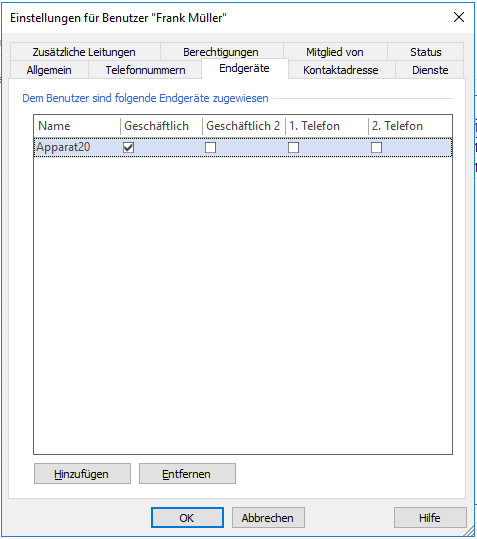
Speichern Sie die Auswahl und starten Sie nach Übernehmen der Einstellungen das Endgerät (neu).
Zugangsdaten zu den Endgeräten
Snom
| Web-Oberfläche | Gerät | ||
|---|---|---|---|
| Benutzer-Name: | admin | Admin-PIN: | 0000 |
| Benutzer-Passwort: | 0000 | Basis Web-Passwort: | 0000 |
Yealink
| Benutzer-Name: | user | Admin-Name: | admin |
|---|---|---|---|
| Benutzer-Passwort: | user | Admin-Passwort: | admin |
Gigaset Pro
Gerät | Benutzername | Passwort |
|---|---|---|
| Gigaset N870 IP Pro | admin | N-870_admin! |
| Gigaset N670 IP Pro*1 | admin | N-670_admin! |
Grandstream
Grandstream ATA*1 | |
|---|---|
| Admin-Passwort: | admin |
| Benutzer-Passwort | 123 |
Versionshinweis
| *1 | ab ProCall V. 8.3.0 |
Weiterführende Informationen
ProCall Voice Services - Übersicht